Pengekstrak Audio DVD – Cara Mendapatkan Muzik Latar Belakang daripada Cakera DVD
Memandangkan DVD tidak biasa digunakan pada masa ini, ramai pengguna mencari cara untuk mendapatkan fail audio kegemaran mereka daripada DVD dengan Pengekstrak audio DVD. Jika anda berada dalam situasi yang sama, anda mungkin mahu mengeluarkan muzik atau lagu anda dan memainkannya pada pemain mudah alih pilihan anda. Terutama jika anda seorang peminat muzik, mempunyai pengekstrak audio DVD terbaik adalah seperti permata. Memandangkan kesusahan ini, kami menyelidik alat praktikal untuk membantu anda mengekstrak fail audio anda daripada DVD. Ketahui lebih lanjut tentang ripper audio DVD yang paling disyorkan dan program lain dengan membaca siaran ini.
Senarai Panduan
Bahagian 1: Kaedah Terbaik untuk Merobek Audio daripada DVD Bahagian 2: 3 Kaedah untuk Merobek Audio daripada DVD dan Video Bahagian 3: Soalan Lazim tentang Pengekstrak Audio DVDBahagian 1: Kaedah Terbaik untuk Merobek Audio daripada DVD
Jika anda ingin mengekstrak audio daripada cakera DVD anda, 4Easysoft DVD Ripper adalah alat yang tidak akan mengecewakan anda. Ia adalah alat semua-dalam-satu yang boleh menukar fail, mencipta video muzik merobek audio daripada video DVD secara percuma, dsb. Anda juga boleh mengedit, memangkas dan memutar foto dan video anda. Alat ini juga boleh mengekstrak audio sahaja pada filem DVD, lagu CD dan runut bunyi. Selepas itu, anda boleh menukarnya kepada MP3, AC3, AA3, dsb., sambil mengekalkan kualiti asal.

Rip audio daripada video DVD ke MP3, AAC, AC3, FLAC dan format lain.
Laraskan pengekod, saluran, kadar sampel dan kadar bit fail audio.
Sesuaikan kelantangan, kelewatan dan main balik gelung trek audio.
Kelajuan 50X lebih pantas untuk merobek audio daripada video DVD dengan pantas secara percuma.
100% Selamat
100% Selamat
Berikut ialah langkah-langkah bagaimana untuk merobek audio daripada DVD menggunakan alat Audio Ripper terbaik.
Langkah 1Pasang program
Selepas anda memuat turun program, perkara pertama yang perlu dilakukan ialah memasangnya pada komputer anda. Kemudian teruskan membuka alat dan melancarkan panel tetingkap utama. Klik pada Muatkan DVD butang untuk memilih fail DVD yang anda ingin ekstrak audio. Cara alternatif untuk menambah fail DVD dengan cepat ialah dengan menahan dan menyeret fail ke tetingkap antara muka utama.

Langkah 2Pilih format audio
Sebaik sahaja anda selesai menambah fail anda pada program, tindakan berikut adalah untuk memilih format pilihan anda. Anda akan melihat semua format video dan audio yang disokong dengan mengklik Koyak semua ke senarai lungsur turun di sebelah kanan tetingkap. Di bawah Audio tab, pilih format audio yang anda suka untuk merobek audio daripada cakera DVD, dan jika anda ingin menyesuaikan fail audio dengan lebih lanjut, klik Profil Tersuai butang.

Langkah 3Edit Lagu Audio Anda
Selepas anda menetapkan parameter output, anda boleh mengklik butang Sunting butang untuk melaraskan kelantangan dan memotong audio lebih jauh mengikut keperluan anda. Kemudian, klik pada okey butang untuk menyimpan perubahan.

Langkah 4Mula Mengekstrak Audio daripada DVD
Untuk langkah terakhir, pilih lokasi output fail pilihan anda supaya anda boleh mencari hasil akhir dengan cepat pada PC anda. Dan jika anda ingin menggabungkan semua fail audio menjadi satu, hanya tandakan kotak di bawah tetingkap di sebelah butang Rip All. klik Koyakkan Semua untuk mula merobek audio daripada video DVD secara percuma.

Bahagian 2: 3 Kaedah untuk Merobek Audio daripada DVD dan Video
Anda juga boleh mencuba pengekstrak audio DVD ini jika anda fikir alat yang disebutkan sebelum ini tidak sesuai dengan pilihan anda. Di bawah ialah ripper audio DVD teratas atau program yang merupakan alternatif yang baik kepada 4Easysoft DVD Ripper apabila anda perlu merobek audio daripada video dan DVD tanpa perlu risau jika kualitinya masih sama.
1. DVDFab DVD Ripper
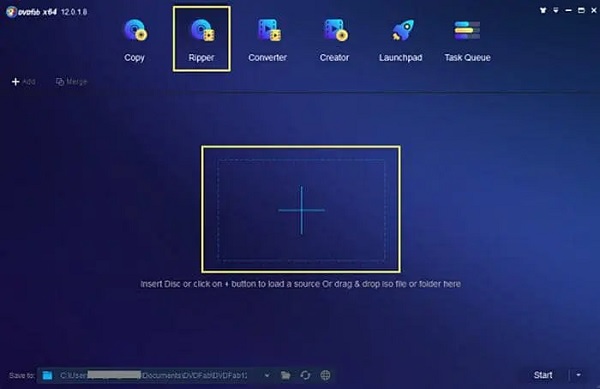
DVDFab DVD Ripper ialah program pengekstrak audio DVD yang dikuasakan dengan AI untuk menyalin, mengekstrak audio dan video dengan pantas mana-mana DVD, Blu-ray dan UHD. Ini ialah alat semua-dalam-satu yang juga boleh melakukan penukaran fail dan mencipta fail media untuk storan fail yang berbeza.
- Kebaikan
- Tersedia pada Windows dan Mac OS.
- Koyakkan audio dan sari kata daripada DVD.
- Tingkatkan kualiti video anda sehingga resolusi 4k dengan AI.
- Keburukan
- Ciri pengekstrak audio hanya tersedia untuk versi berbayar.
- Tidak dapat mengekalkan kualiti tinggi asal.
2. Pemain Media VLC

Siapa yang akan mengajar bahawa pemain media terkenal juga boleh merobek audio daripada video selain daripada main balik video? VLC mempunyai senarai ciri yang luas seperti mencipta kesan audio dan video, rakaman skrin, penukaran fail, penstriman video dalam talian dan menambah tera air pada video.
- Kebaikan
- Ekstrak fail audio daripada DVD secara percuma.
- Tersedia untuk dimuat turun pada OS Windows, Mac OS dan Linux.
- Keburukan
- Pengekstrak audio DVD ini tidak begitu intuitif.
- Bukan pengekstrak audio DVD profesional dengan ciri yang kurang.
3. WinX DVD Ripper Platinum
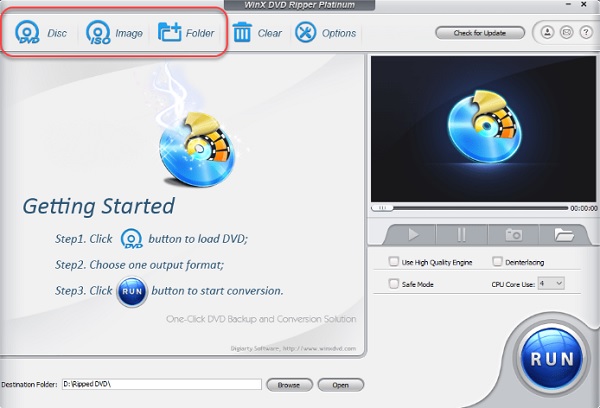
Terakhir dalam senarai untuk alternatif ripper audio DVD yang hebat ialah WinX DVD Ripper Platinum. Terdapat 5.8 juta orang yang menggunakan perisian ini di seluruh dunia. Ia membuktikan betapa boleh dipercayai dan mudah perisian ini untuk mengekstrak audio daripada video dan DVD.
- Kebaikan
- Tukar DVD kepada format audio dan video digital serta format yang boleh dimainkan pada peranti mudah alih yang berbeza.
- Menawarkan percubaan percuma sebelum membeli perisian.
- Edit video DVD seperti menambah sari kata, memangkas dan memangkas.
- Keburukan
- Agak mahal untuk versi penuh.
- Hanya menyokong beberapa format untuk merobek audio daripada DVD.
Bahagian 3: Soalan Lazim tentang Pengekstrak Audio DVD
-
Apakah format audio dalam video DVD?
Biasanya, format audio yang digunakan dalam DVD ialah format PCM, DTS dan MP2, yang disokong pada pemain PAL. Jadi lebih baik anda mengekstrak audio daripada format DVD ke MP3 untuk main balik yang mudah.
-
Bolehkah saya merobek audio DVD ke format FLAC?
Ya, anda boleh. Dengan menggunakan pengekstrak audio DVD profesional - 4Easysoft DVD Ripper, anda boleh menukar DVD kepada FLAC dengan kualiti audio yang tinggi dengan mudah.
-
Bagaimana untuk mengekstrak audio daripada DVD melalui Windows Media Player?
Malangnya, Windows Media Player hanya menyokong penukaran CD kepada MP3. Selepas anda memasukkan CD anda ke komputer dan membuka WMP, cuma klik butang Rip butang dan pilih Lagi pilihan. Kemudian, anda boleh memilih MP3 format di bawah Rip Tab muzik.
Kesimpulan
Itu kami ada, dan kini anda tahu cara merobek audio daripada video dan DVD melalui pengekstrak audio DVD dengan mudah. Ia mungkin kelihatan rumit untuk menggunakan ripper audio DVD, tetapi 4Easysoft DVD Ripper ialah alat mesra pengguna yang anda boleh membiasakan penggunaannya dengan cepat. Jika anda mempunyai lebih banyak soalan tentang pengekstrak audio DVD, sila hubungi kami sekarang!
100% Selamat
100% Selamat



